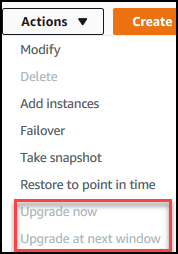As traduções são geradas por tradução automática. Em caso de conflito entre o conteúdo da tradução e da versão original em inglês, a versão em inglês prevalecerá.
Executar uma atualização de patch para a versão do mecanismo de um cluster
Nesta seção, explicaremos como implantar uma atualização de patch usando o AWS Management Console ou AWS CLI o. Uma atualização de patch é uma atualização dentro da mesma versão do mecanismo (por exemplo, uma versão do mecanismo 3.6 para uma versão mais recente). Você pode atualizá-la imediatamente ou durante a próxima janela de manutenção do cluster. Para determinar se seu mecanismo precisa de uma atualização, consulte Determinar manutenção pendente. Observe que, ao aplicar a atualização, seu cluster passará por um tempo de inatividade.
nota
Se você estiver tentando atualizar a partir de uma versão principal do mecanismo para outra, como 3.6 para 5.0, consulte Atualização da versão principal implementada do Amazon DocumentDB no local ou Atualizando seu cluster Amazon DocumentDB usando AWS Database Migration Service. Uma atualização local da versão principal oferece suporte apenas ao docdb 5.0 como versão do mecanismo de destino.
Há dois requisitos de configuração para obter as atualizações de patch mais recentes para a versão do mecanismo de um cluster:
-
O status do cluster precisa ser disponível.
-
O cluster deve estar executando uma versão de mecanismo mais antiga.